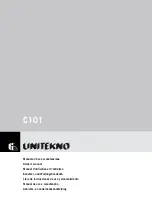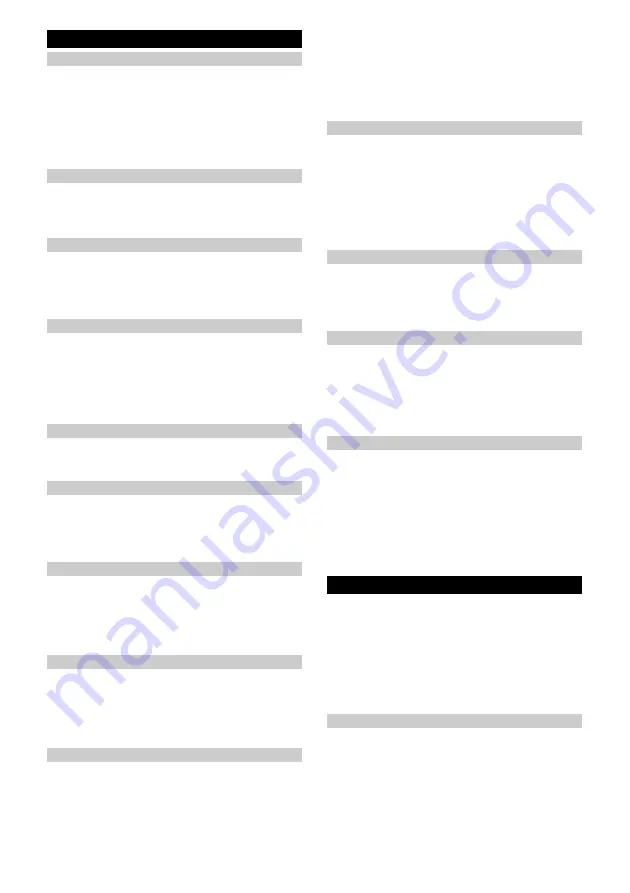
Eesti
229
Käikuvõtmine
Tolmumahuti paigaldamine
Eemaldage kuivaks puhastamiseks pühkimislapp ja
pühkimislapi hoidik, vt peatükki
Joonis E
1. Avage pealmine kate.
2. Lükake tolmumahuti oma kohale, kuni see kuulda-
valt klõpsatab.
3. Sulgege pealmine kate.
Tolmumahuti eemaldamine
Joonis F
1. Avage pealmine kate.
2. Vajutage klambrit.
3. Võtke tolmumahuti välja.
Veepaagi paigaldamine
Veepaak võib kvaliteedikontrolli tõttu sisaldada väikest
kogust jääkvett. See on normaalne.
Joonis G
1. Lükake veepaak horisontaalselt puhastusroboti sis-
se, kuni see kuuldavalt fikseerub.
Veepaagi mahavõtmine
1. Vajutage suvalist klahvi.
Puhastusrobot peatub.
2. Võtke veepaak maha.
Joonis H
a Suruge lukustusklahv alla.
b Tõmmake veepaak puhastusrobotist horisontaal-
selt välja.
Pühkimislapi paigaldamine
1. Sisestage pühkimislapp pühkimislapi hoidiku pilus-
se ja fikseerige takjakinnitusega.
Joonis I
Pühkimislapi mahavõtmine
1. Vajutage suvalist klahvi.
Puhastusrobot peatub.
2. Tõmmake pühkimislapp pühkimislapi hoidiku takja-
sulgurilt ära.
Joonis J
Pühkimislapi hoidiku paigaldamine
1. Paigaldage pühkimislapi hoidik.
Joonis K
a Suruge klambrid kokku.
b Lükake pühkimislapi hoidik horisontaalselt pu-
hastusroboti sisse, kuni see kuuldavalt klõpsa-
tab.
Pühkimislapi hoidiku mahavõtmine
1. Vajutage suvalist klahvi.
Puhastusrobot peatub.
2. Eemaldage pühkimislapi hoidik.
Joonis L
a Suruge klambrid kokku.
b Võtke pühkimislapi hoidik välja.
WiFi ühenduse lähtestamine
Kui hakkate kasutama uut ruuterit või muudate Wi-Fi
parooli, peate puhastusroboti Wi-Fi ühenduse lähtesta-
ma.
Märkus
Toetatud on ainult 2,4 GHz sagedusega WiFi-võrgud.
1. Lülitage puhastusrobot sisse, vt peatükki
.
2. Vajutage 7 sekundi jooksul samaaegselt toitenuppu
ja nuppu „Tagasi laadimisjaama“, kuni hääl ütleb:
„Reset Wi-Fi connection and enter network configu-
ration mode“ (Wi-Fi-ühenduse lähtestamine ja sise-
nemine võrgu konfiguratsioonirežiimi).
3. Ühendage puhastusrobot laadimisjaamaga, vt pea-
tükki
Puhastusroboti ühendamine laadimisjaamaga
Tehasesätete taastamine
Hoidke Reset-klahvi 3 sekundit vajutatult.
Tehaseseaded on taastatud
Püsivara uusim versioon on installitud.
Hoidke Reset-klahvi 10 sekundit vajutatult.
Tehaseseaded on taastatud.
Kogu võrguühenduse teave, kaardiinfo, planeeritud
ülesanded ja mitte-häirida-funktsiooni teave, samuti
kohandamise teave on kustutatud.
Imemisvõimsus on lähtestatud standardväärtusele.
Puhastustsoonide seadistamine
Puhastusrobot puhastab ainult valitud piirkonnas.
Puhastustsoone saab seadistada ainult rakendusega.
Rakenduse allalaadimist kirjeldatakse peatükis
dage puhastusrobot WiFi ja rakendusega
.
Järgige rakenduses sammsammulisi juhiseid.
Virtuaalsete seinte seadistamine
Virtuaalsed seinad ja blokeeritud piirkonnad ei lase pu-
hastusrobotil sattuda kohtadesse, mida ei tohi puhasta-
da.
Virtuaalseid seinu saab seadistada ainult rakendusega.
Rakenduse allalaadimist kirjeldatakse peatükis
dage puhastusrobot WiFi ja rakendusega
.
Järgige rakenduses sammsammulisi juhiseid.
Kaardistamise aktiveerimine
Puhastusrobot alustab laadimisjaamast ja uuendab
oma kaarti automaatselt pärast puhastustoimingu lõpe-
tamist ja laadimist.
Kaardistamist saab seadistada ainult rakendusega. Ra-
kenduse allalaadimist kirjeldatakse peatükis
puhastusrobot WiFi ja rakendusega
.
Märkus
Et kaart ei läheks kaotsi, oodake paar sekundit pärast
esimest kaardistamist, kuni kaart on salvestatud.
Järgige rakenduses sammsammulisi juhiseid.
Käitamine
TÄHELEPANU
Niiskusest tingitud kahjustused
Eemaldage pühkimislapiga varustatud pühkimislapi hoi-
dik enne laadimist ja kui seda ei kasutata, vt peatükki
Pühkimislapi hoidiku mahavõtmine.
Eemaldage veepaak enne laadimist ja mittekasutami-
sel, vt peatükki Veepaagi mahavõtmine.
Kaitske vaipu virtuaalsete seintega, vt peatükki Virtuaal-
sete seinte seadistamine.
Puhastusroboti sisselülitamine
Märkus
Kui puhastusrobotit ei saa madala laadimisoleku tõttu
sisse lülitada, asetage see otse laadimisjaama, vt pea-
tükki Esmakordne kasutussevõtt.
1. Kui puhastusrobot on ooterežiimis ja mitte laadimis-
jaamas, vajutage toitenuppu ja hoidke seda all.
Signaaltuli vilgub u 15 sekundit, kui puhastusrobot
käivitub ja põleb siis püsivalt.
Puhastusrobot annab pärast käivitamise lõpetamist
akustilise signaali.
Содержание RCV 5
Страница 2: ...A 2...
Страница 3: ...B C D E F G H I 3...
Страница 4: ...J K L M N O P Q 4...
Страница 5: ...R S T U V W 5...
Страница 111: ...111 RCV 5 9 773 014 0 0 C 0 C 35 C LiDAR LiDAR LiDAR 30 mA IEC 60364 1 K RCHER K RCHER RCV 5 RCV 5...
Страница 115: ...115 1 on off 15 2 3 on off WLAN 1 on off 1 2 on off 3 1 2 1 2 3 on off 1 2...
Страница 118: ...118 1 0 C 35 C 1 0 C 35 C 1 1 2 1 1 1 1 1 2 1 1 1 2 1 1...
Страница 130: ...130 8 RCV 5 9 773 014 0 0 C 0 C 35 C LiDAR LiDAR LiDAR 30 IEC 60364 1 K RCHER...
Страница 134: ...134 Reset 10 WLAN WLAN WLAN 1 15 2 3 WLAN 1 1 2 3 1 2...
Страница 135: ...135 1 2 3 1 2 3 M a b c 4 G 5 6 7 8 1 2 3 M a b c 4 G 5 1 2 3 4 O 5 G 6 1 2 3 N a b c d e 4 5 1 2 3 4 5...
Страница 137: ...137 6 R a b 7 6 12 1 S a b c d 2 T a b c 3 6 LiDAR 1 2 U 3 1 2 1 0 C 35 C 1 0 C 35 C 1 1 2 1 1 1 1 1 2...
Страница 138: ...138 1 1 1 2 1 1 0 C 35 C 1 0 C 35 C 1 LiDAR 1 2 3 1 2 1 1 1 1 2 1 1 1 WLAN WLAN 1 WLAN 2 WLAN 3 WLAN WLAN 5 WLAN 1 WLAN...
Страница 216: ...216 8 RCV 5 9 773 014 0 0 C 0 C 35 C LiDAR LiDAR LiDAR 30 mA IEC 60364 1 K RCHER K RCHER RCV 5 RCV 5...
Страница 220: ...220 Wi Fi Wi Fi 1 15 2 3 Wi Fi Medium Turbo Medium 1 1 2 3 1 2 1 2 3...
Страница 221: ...221 1 2 3 M a b c 4 G 5 6 7 8 1 2 3 M a b c 4 G 5 1 2 3 4 O 5 G 6 1 2 3 N a b c d e 4 5 1 2 3 4 5 LiDAR...
Страница 223: ...223 6 12 1 S a b c d 2 T a b c 3 6 LiDAR 1 2 U 3 1 2 1 0 C 35 C 1 0 C 35 C 1 1 2 1 1 1 1 1 2...
Страница 224: ...224 1 1 1 2 1 1 0 C 35 C 1 0 C 35 C 1 LiDAR 1 2 3 1 2 1 1 1 1 2 1 1 1...
Страница 253: ...253 IEC 60825 1 2014 1 8 RCV 5 9 773 014 0 0 C 0 C 35 C LiDAR LiDAR LiDAR 30 IEC 60364 1...
Страница 255: ...255 Autoboost 5 6 5 RCV 5 9 773 014 0 0 5 1 5 1 B 2 C 3 D 1 2 3 3 K rcher Home Robots Wi Fi 2 4 Wi Fi...
Страница 257: ...257 1 15 2 3 1 1 2 3 1 2...
Страница 258: ...258 1 2 3 1 2 3 M a b c 4 G 5 6 7 8 1 2 3 M a b c 4 G 5 1 2 3 4 O 5 G 6 1 2 3 N a b c d e 4 5 1 2 3 4 5 LiDAR...
Страница 260: ...260 6 12 1 S a b c d 2 T a b c 3 6 LiDAR 1 2 U 3 1 2 1 0 C 35 C 1 0 C 35 C 1 1 2 1 1 1 1 1 2 1 1 1 2...
Страница 261: ...261 1 1 0 C 35 C 1 0 C 35 C 1 LiDAR 1 2 3 1 2 1 1 1 1 2 1 1 1 Wi Fi 1 Wi Fi 2 Wi Fi 3 Wi Fi Wi Fi 5 Wi Fi 1 Wi Fi...
Страница 263: ...263 1 IEC 60825 1 2014 8 RCV 5 9 773 014 0 0 C 0 C 35 C LiDAR LiDAR LiDAR 30...
Страница 265: ...265 3D LiDAR LiDAR Autoboost 5 6 5 WLAN RCV 5 9 773 014 0 0 5 1 5 1 B 2 C 3 D 1 2 3 3 WLAN WLAN WLAN...
Страница 267: ...267 3 10 WLAN WLAN WLAN 1 15 2 3 WLAN Standard 1 1 2...
Страница 268: ...268 3 1 2 1 2 3 1 2 3 M a b c 4 G 5 6 7 8 1 2 3 M a b c 4 G 5 1 2 3 4 O 5 G 6 1 2 3 N a b c d e 4 5 1 2 3 4 5...
Страница 270: ...270 4 5 6 R a b 7 6 12 1 S a b c d 2 T a b c 3 6 LiDAR 1 2 U 3 1 2 1 0 C 35 C 1 0 C 35 C 1 1 2 1 1 1 1 1 2...
Страница 271: ...271 1 1 1 2 1 1 0 C 35 C 1 0 C 35 C 1 LiDAR 1 2 3 1 2 1 1 1 1 2 1 1 1...
Страница 274: ...274 1 1 0 35 1 0 35 1 LiDAR 1 2 3 1 2 1 1 1 1 2 1 1 1 Wi Fi Wi Fi 1 Wi Fi 2 Wi Fi 3 Wi Fi Wi Fi 5 Wi Fi 1 Wi Fi...
Страница 277: ...277 Wi Fi 1 1 2 3 1 2 1 2 3 1 2 3 M a b c 4 G 5 6 7 8 1 2 3 M a b c 4 G 5 1 2 3 4 O 5 G 6 1 2 3 N a b c d e 4 5...
Страница 282: ......
Страница 283: ......